ترفند های واتساپ
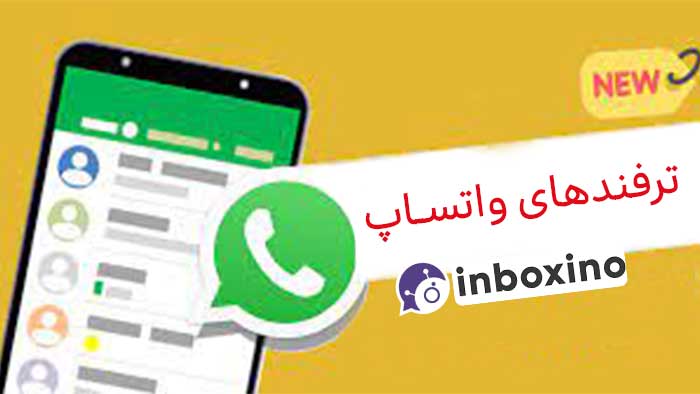
- واتساپ
- تیم تحریریه اینباکسینو
- 3 Comments
فهرست مطالب
Toggleفهمیدن چت دو نفر در واتساپ
چکیده مطلب:
ارسال پیام انبوه در واتساپ با استفاده از ترفندهای واتساپ برای کاربران آن بسیار زیاد، جالب و متنوع است. این اپلیکیشن در حال حاضر جزو محبوبترین برنامه های ارسال پیام انبوه در دنیا به شمار میرود. پیامرسان واتساپ دارای قابلیتهای مختلفی از مچ گیری در واتساپ مثل فهمیدن چت دو نفر در واتساپ، علامت تایمر کنار پروفایل واتساپ، علامت ساعت کنار پروفایل واتساپ، مچ گیری در واتساپ گرفته تا ترفندهای واتساپ برای نوشتن می باشد. برخی از کاربران باقابلیتها و ترفندهای این پیامرسان آشنا نیستند. در ادامه با اینباکسینو همراه باشید تا شما را با جدیدترین ترفند های واتساپ آشنا کنیم.
مچ گیری در واتساپ از افرادی که پروفایل شما را پنهانی چک کرده اند

ربات مچ گیری واتساپ یکی از ترفند های واتساپ است که به شناخت افرادی که پروفایل شما را چک می کنند کمک می کند. بسیاری از افراد کنجکاو این موضوع هستند که چه افرادی پروفایل واتساپ آنها را مشاهده میکنند. یکی از قابلیتهای پیامرسان واتساپ این میباشد که شما میتوانید بدانید که چه کسی پروفایل شما را چک کرده است. البته این نکته را باید مدنظر قرار دهید که این کار فقط روی سیستمعاملهای اندروید امکانپذیر است. برای این کار ابتدا باید برنامه Whatsapp Viewer از مرورگر یا اپ استورهای مختلف دانلود کنید. با استفاده از این برنامه شما خواهید توانست افرادی که پروفایل شمارا مشاهده کردهاند را پیدا و آن را بهصورت یک لیست در اختیار داشته باشید.
ترفند واتساپ خواندن پیام های حذف شده
اگر یکی از چت های خود را به صورت تصادفی حذف کرده اید، می توانید با کمک نسخه بکاپ از چت های واتس اپ که هر شب به طور خودکار انجام می شود پیام های حذف شده خود را بازیابی کنید. برای بازیابی و خواندن چت های حذف شده WhatsApp، باید مراحل زیر را انجام دهید:
- ابتدا برنامه WhatsApp را حذف کنید و دوباره آن را دانلود و نصب کنید.
- در هنگام نصب برنامه، پس از موافقت با شرایط و ضوابط و وارد کردن شماره تلفن همراه و کد کشور، به شما گزینه ای برای بازیابی چت ها از پشتیبان گیری ارائه می شود.
- روی گزینه Restore کلیک کنید تا چت های واتساپ شما بازیابی شوند.
ارسال همزمان پیام ها برای تعدادی از افراد
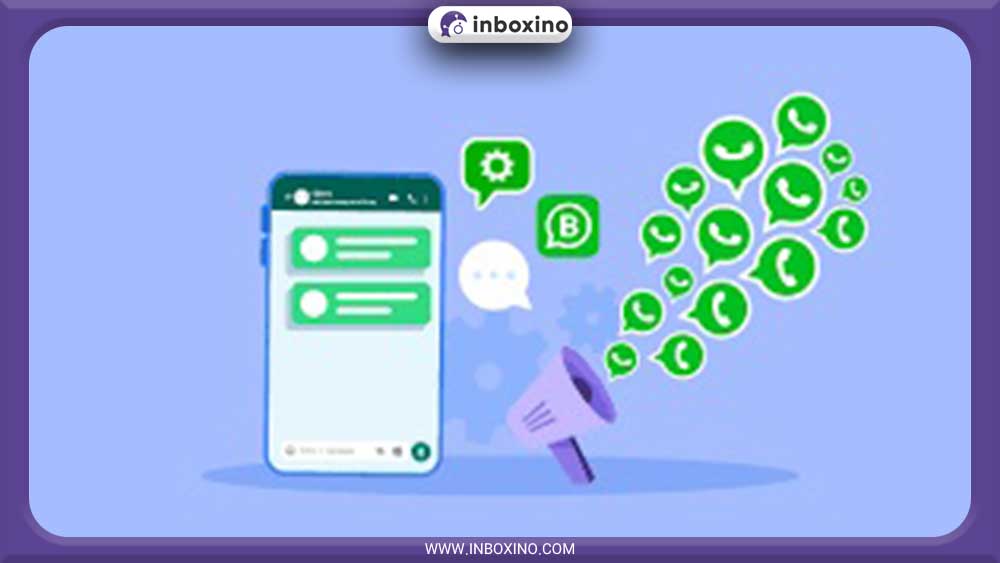
در ترفند های واتساپ ، درصورتیکه میخواهید در واتساپ یک پیام را بهصورت همزمان برای چند نفر ارسال کنید باید ابتدا به قسمت چتها در تنظیمات واتساپ بروید. سپس گزینه Broadcast List را انتخاب کنید. این گزینه به شما اجازه میدهد که یک پیام را برای چند نفر ارسال کنید. شما میتوانید با انتخاب گزینه New Group گروه چت بسازید. شیوه ارسال همزمان یک پیام برای چند نفر در نسخه اندروید و آی او اس کاملاً بایکدیگر تفاوت دارد.
برای انجام این فعالیت در سیستم عامل اندروید واتساپ ابتدا باید به قسمت چتها بروید. در این قسمت گزینه ارسال پیام جدید را که در بالای صفحه قرار دارد، انتخاب کنید. انگشتتان را روی نام یکی از مخاطبین بگذارید و مدتی نگه دارید تا علامت تیک را در کنار پیام مشاهده کنید. سپس افرادی که قصد دارید پیام برای آنها ارسال کنید را انتخاب نماید. بعد از انتخاب افراد، تنها کافی است تا گزینه سبزرنگ پایین را انتخاب کنید تا پیام شما برای همه افرادی که انتخاب کردهاید، ارسال شود.
ارسال پیام انبوه در واتساپ با استفاده از ربات واتساپ اینباکسینو به به سادگی امکان پذیر است که می توانید با تهیه این ربات، برای تعداد زیادی از مخاطبان خود به طور همزمان در واتساپ پیام ارسال کنید.
فهمیدن چت دو نفر در واتساپ

- گوشی همراه دوستی را که میخواهید روی واتساپش جاسوسی کنید برای یک دقیقه قرض بگیرید.
- به قسمت setting -> About phone -> Status -> Wi-Fi MAC address بروید.
- آدرس مک (mac address) را یادداشت کنید. گوشی را برای چند دقیقه دیگر هم پیش خود نگه دارید. به آن احتیاج داریم.
- اکنون به گوشی همراه خود بروید و واتساپ را حذف کنید.
- مک گوشی خود را با استفاده از مک جعلی به مک گوشی دوست خود تغییر دهید.
- حالا واتساپ را دانلود و روی گوشی خود نصب کنید. واتساپ کد تأیید را به گوشی دوست تان خواهد فرستاد.
- واتساپ دانلود شده خود را با کد تأییدی که برای گوشی دوست تان ارسال میشود، تأیید کنید.
- شما کپی دقیقی از واتساپ دوست خود را نصب کرده اید. حالا میتوانید از هر کاری که انجام میدهد، سر در بیاورید. این نمونه از ترفند های واتساپ برای والدین و عشاق مناسب است. از این ترفند برای مقاصد غیر قانونی استفاده نکنید.
ترفند های واتساپ و استفاده از آن روی کامپیوتر
اپلیکیشن واتساپ را میتوان روی کامپیوتر و ویندوز نصب کرد. برای این کار فقط کافی است تا با مرورگر وارد وبسایت واتساپ شوید. در این صفحه یک کد کیو آر برای شما نمایش داده میشود. حالا باید از طریق تلفن همراه وارد قسمت تنظیمات شوید و گزینه WhatsApp Web/Desktop را انتخاب کنید. پسازآن دوربین دستگاه را فعال کنید. آن را در مقابل کد کیو آر قرار دهید تا آن را اسکن کند. بعد از اسکن کد، آن را تأیید کنید. در این شرایط شما خواهید توانست با استفاده از کامپیوتر از اپلیکیش واتساپ استفاده کنید.
مخفی کردن لست سین واتساپ last seen
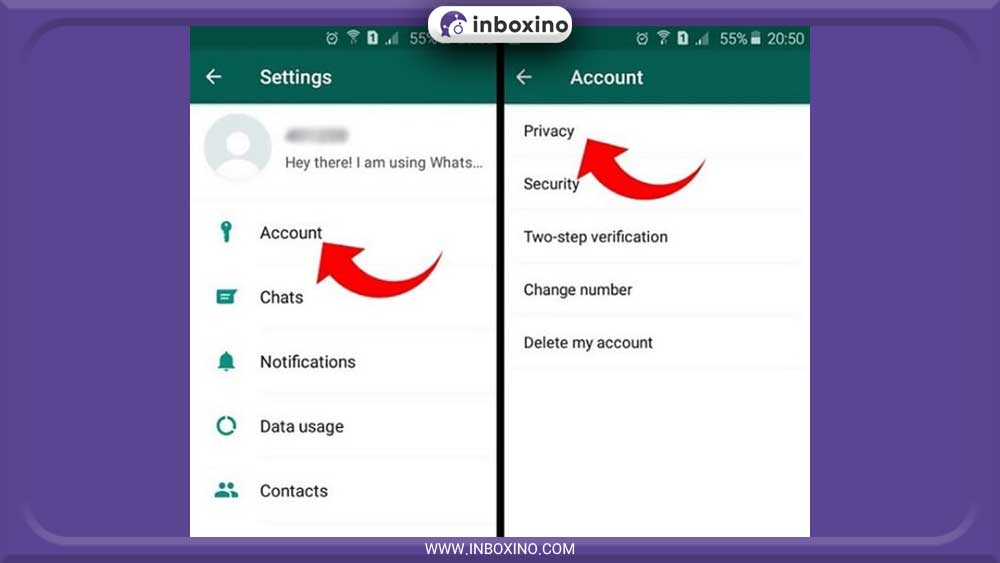
معنی فارسی last seen آخرین زمان بازدید است که با استفاده از ترفند های واتساپ شما میتوانید، آن را پنهان کنید. برای اینکه آخرین بازدید در واتساپ برای دیگران نمایش داده نشود، وارد تنظیمات شوید. گزینه اکانت را انتخاب کنید. سپس Privacy را بزنید. وارد بخش Last Seen تنظیمات شده و گزینه Nobody را انتخاب کنید. سپس میتوانید با انتخاب دو گزینه Profile Photo و Status پروفایل یا آخرین بازدید خود را پنهان کنید.
بایگانی کردن چت در واتساپ
یکی از ترفند های واتساپ این است که شما میتوانید گفتگوها را بایگانی (آرشیو) کنید. اگر بپرسید بایگانی واتساپ کجاست؟ باید بگوییم نحوه انجام این کار در نسخههای اندروید نسبت به آی او اس متفاوت است. به همین جهت برای بایگانی کردن چت باید مراحل زیر را انجام دهید.
انگشتتان را روی پنجره گفتگو قرار دهید و به سمت چپ بکشید. سپس گزینه Archive انتخاب کنید. درصورتیکه قصد دارید گفتگوها را در سیستمعامل اندروید آرشیو کنید، این مراحل را به ترتیب انجام دهید.
انگشتتان را روی چت یا پنجره گفتگو قرار دهید، مدتی آن را نگه دارید. از منوی بالا برنامه، آیکونی که فلش به داخل دارد را انتخاب کنید.
چگونه بلاک کنیم در واتساپ فارسی
یکی دیگر از پرکاربردترین ترفند های واتساپ، بلاک کردن مخاطب است. اگر فردی به شما پیام میدهد اما شما مایل به صحبت و دریافت پیامهای او نیستید، میتوانید با این ترفند واتساپ او را بلاک کنید. برای بلاک کردن مخاطب در نسخه اندروید باید مراحل زیر را انجام دهید:
ابتدا به قسمت تنظیمات بروید. سپس گزینه اکانت ر انتخاب کنید. حال روی گزینه Privacy را زده و سپس روی گزینه بلاک اکانت کلیک کنید. پس از اینکه این گزینه را فعال کردید، دیگر فرد نمیتواند به شما پیامی بدهد یا به شما تماس صوتی و تصویری بگیرد.
کاهش هزینه اینترنت
درصورتیکه میخواهید هزینه اینترنت شما در هنگام استفاده از پیامرسان واتساپ کاهش پیدا کند، میتوانید این نوع از ترفند های واتساپ را استفاده کنید. واتساپ این امکان را به شما میدهد تا میزان هزینه اینترنت خود را با استفاده از کم کنید. برای این کار ابتدا وارد بخش تنظیمات شده و گزینه Data Usage را بزنید. درصورتیکه سیستم عامل تلفن همراه شما آی او اس است، نیز باید گزینه Data Usage را انتخاب کنید.
آرشیو پیام های برگزیده در ترفند های واتساپ
پیامرسان واتساپ این امکان را به کاربران خود داده است تا از پیامهای برگزیده خودشان آرشیو ایجاد کنند. برای انجام این کار شما باید ابتدا روی پیام چند لحظه انگشت خود را نگه دارید. سپس در گوشه سمت چپ پیامرسان واتساپ یک آیکون ستاره وجود دارد. این ستاره را کلیک کنید. با انتخاب ستاره، پیام موردنظر شما به لیست پیامهای برگزیده اضافه میشود. شما هرزمانی که علاقه داشتید، میتوانید به لیست پیامهای برگزیده مراجعه کنید. در همین راستا ابتدا گزینه تنظیمات را کلیک کنید. سپس Starred Messages را انتخاب کنید.
برای انجام این کار از ترفند های واتساپ در نسخه آی او اس و اندروید اپلیکیشن واتساپ، کافی است که انگشت خود را بر روی پیام موردنظر قرار دهید و کمی نگه دارید. اگر از نسخه آی او اس واتساپ استفاده میکنید، یک آیکون ستاره در کنار آن پیام نمایان میشود. با انتخاب این آیکون، پیام موردنظر به لیست پیامهای برگزیده اضافه خواهد شد.اما در نسخه اندروید واتساپ باید پس از قرارداد انگشت خود بر روی پیام مدنظر و نگهداشتن آن، آیکون ستاره موجود در منوی فوقانی صفحه را انتخاب کنید.
در این مقاله ما تلاش کردیم تا شمارا با ترفند های واتساپ آشنا کنیم تا بتوانید با استفاده از این ترفندها از قابلیت و امکانات واتساپ نهایت استفاده را ببرید.
ترفندهای واتساپ برای نوشتن: نوشتن متن برجسته، ایتالیک یا خطدار
این ترفند واتس اپ بدین شرح است که با گذاشتن علامتهای مخصوص در ابتدا و انتهای متنهای موردنظر، میتوانید شکل و شمایل آنها را تغییر دهید. بهعنوان مثال اگر میخواهید پیام موردنظر «برجسته» (Bold) باشد، باید در ابتدا و انتهای آن نشان ستاره تایپ کنید؛ مثلا بنویسید *عزیزم*. برای ایتالیک کردن بنویسید _سلام_ و برای خطدار کردن هم متن را موردنظر را به صورت ~عزیزم~ تایپ کنید. اگر میخواهید متنها از فونت «تکفاصله» (monospace) بهره ببرند، قبل و بعد از متن سه بار علامت ‘ را تایپ کنید که در نهایت بدینصورت میشود: ‘’’عزیزم’’.
علامت ساعت کنار پروفایل واتساپ
این علامت تایمر در واتساپ نشان دهندهی پیام محو شونده است. در واقع زمانی که شما این علامت را در کنار تصویر پروفایل میبینید به آن معناست که گفتگویتان در حالت disappearing messages واتساپ است و پس از مدت مشخصی پاک خواهد شد.
ترفند کاهش مصرف اینترنت در تماس تصویری و صوتی واتساپ
تماسهای صوتی و تصویری واتساپ حجم زیادی از اینترنت را مصرف میکنند ولی با بهرهگیری از این ترفند واتس اپ میتوان حجم مصرفی این تماسها در هنگام اتصال به اینترنت موبایل را کاهش داد. برای انجام این کار در بخش Setting روانهی قسمت Data and storage usage شوید و در پایین آن میتوانید گزینهی Low data usage را مشاهده کنید که با فعال کردن آن، مصرف اینترنت موبایل در هنگام تماسهای صوتی و تصویری واتساپ کاهش مییابد.
ترفند تنظیمات امنیتی واتس اپ: هویت دو مرحله ای
اگر میخواهید امنیت اکانت خود را افزایش دهید، بهتر تایید هویت دومرحلهای را هم فعال کنید. برای این کار، از بخش Setting و Account وارد قسمت Two-step verification شوید. در این قسمت میتوانید یک کد ۶ رقمی را انتخاب کنید و در هنگام استفاده از اکانت واتساپ در گجت جدید، از شما خواسته میشود این کد موردنظر را وارد کنید. در ضمن باید آدرس ایمیل خود را هم تایپ کنید تا در مواقع فراموشی این کد، عدد موردنظر به ایمیل شما فرستاده شود.
سخن پایانی
ترفندهای واتساپ زیادی وجود دارد که میتوانید با استفاده از آنها تجربه کاربریتان را حرفه ای تر کنید. استفاده از ترفندهای واتس اپ میتواند به شما کمک کند تا بیشتر مشکلاتتان را به راحتی حل کرده و دیگر برای استفاده از واتس اپ، مشکل خاصی نداشته باشید. اگر شما ترفندهای واتساپ دیگری میدانید حتما با ما به اشتراک بگذارید. مثل همیشه منتظر خواندن پیام های شما همراهان عزیز هستیم.
با عضویت در اشتراک رایگان پاسخگوی خودکار در واتساپ میتوانید به مدت ۱ روز از تمامی امکانات اینباکسینو استفاده نمایید.
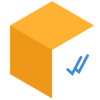

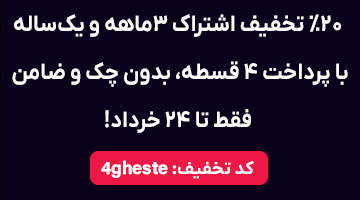

3 دیدگاه در “ترفند های واتساپ”
سلام
پیامهای سه یا چهار سال قبل واتساپ رو میشه بدست آورد؟ گوشی رو عوض کردم و گوشی قبلی رو فروختم. خیلی خیلی ضروری مورد نیاز هست
فقط در صورتی که از قبل بکاپ گرفته باشید امکان بازگردانی وجود دارد.
سلام در قسمت about واتساپ چجوری میشه متن طولانی تری بزاریم ؟